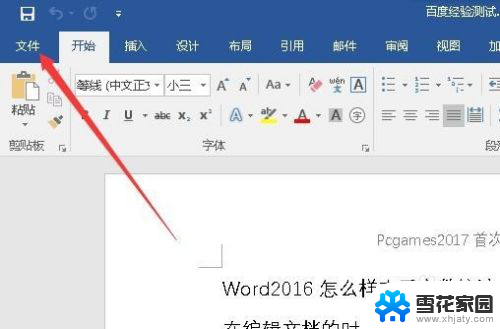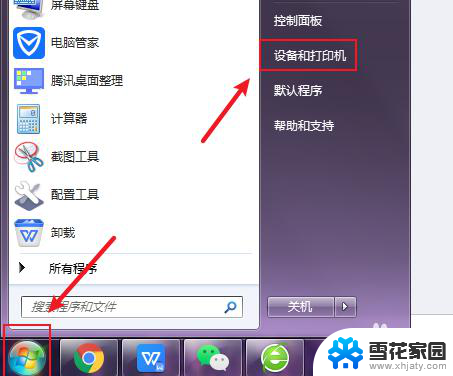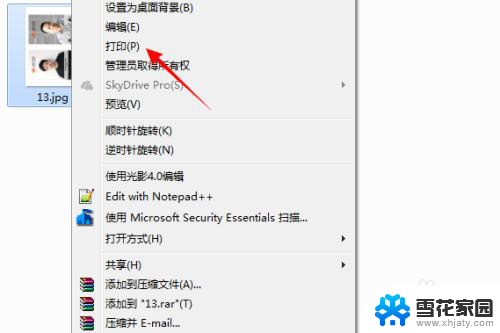word文档打印彩色怎么设置 Word打印选项中的彩色设置
更新时间:2024-05-03 09:47:34作者:yang
在进行Word文档打印时,我们经常会遇到需要设置彩色打印的情况,在Word的打印选项中,有专门的设置来控制文档的彩色打印方式。通过调整这些设置,我们可以轻松地选择是否要进行彩色打印,以及如何管理彩色打印的细节。在本文中我们将详细介绍Word打印选项中的彩色设置,帮助您更好地掌握这一功能,从而更加方便地进行彩色打印。
操作方法:
1.点击Word文件菜单中的打印选项。
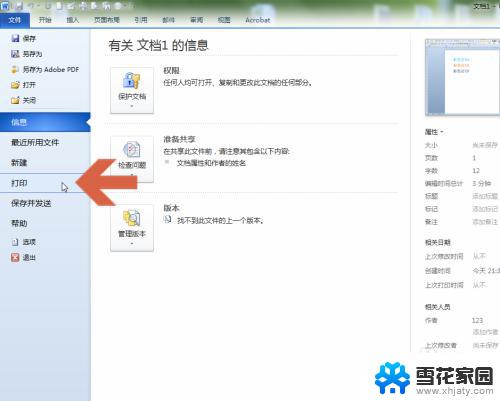
2.在打印界面点击图示的打印机选择下拉菜单。
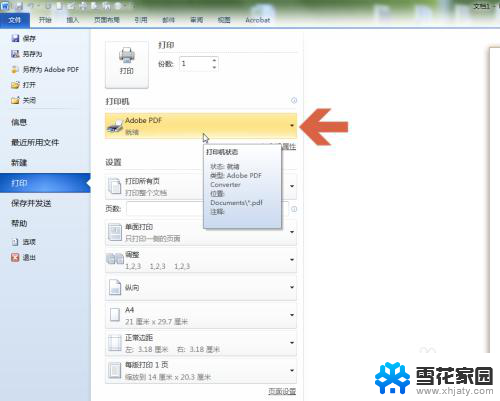
3.在打印机列表中选择一个彩色打印机。
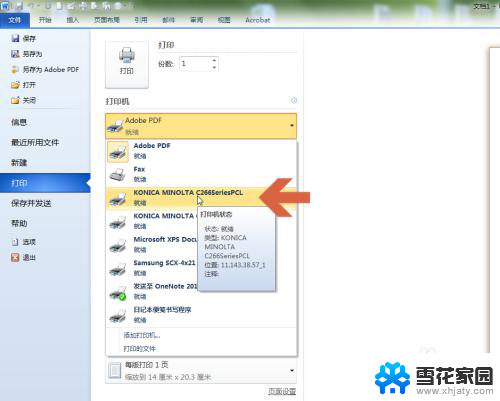
4.点击图示的【打印机属性】按钮。
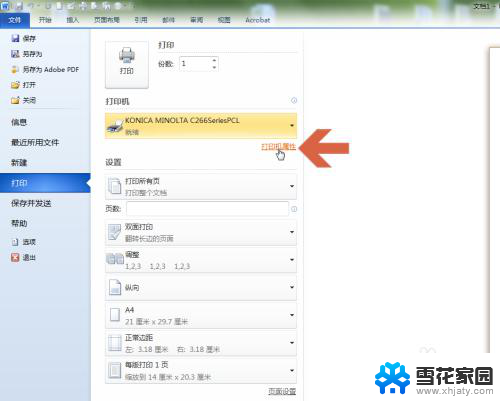
5.这时会弹出打印机设置对话框(不同打印机的设置界面会有所不同),在其中找到彩色打印相关的选项。如点击图示的【图像品质】选项卡。
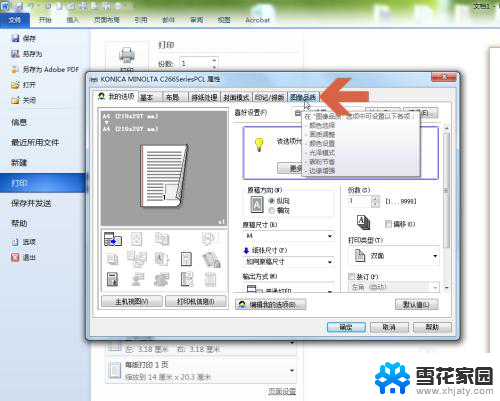
6.点击图示的【颜色选择】下拉按钮。
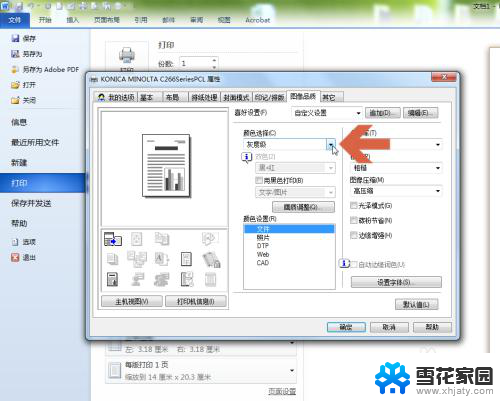
7.点击下拉菜单中彩色打印的选项,如【自动颜色】(不同打印机的选项名称可能会有所不同)。
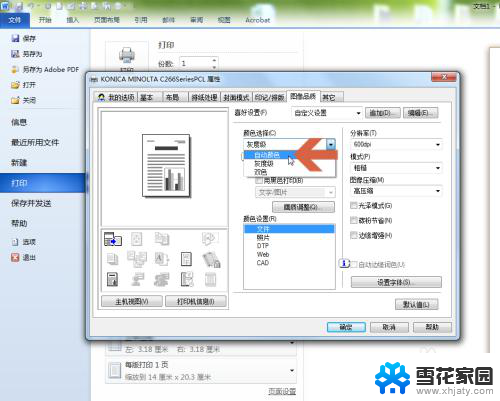
8.点击确定按钮。
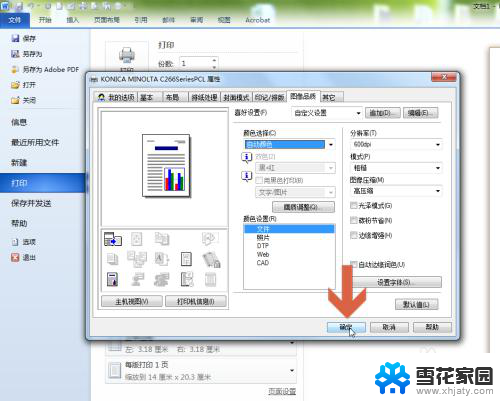
9.这时,再点击打印按钮时,打印出来的就是彩色效果了。
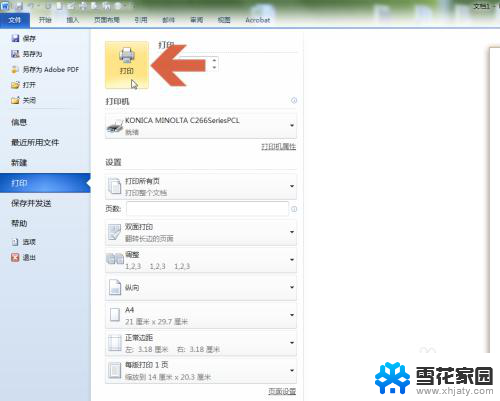
以上就是关于如何设置word文档打印彩色的全部内容,如果有遇到同样情况的用户,可以按照小编提供的方法来解决。